سنتز و پیاده سازی طرح
اکنون به سنتز، پیاده سازی و ایجاد فایل بیت استریم خروجی در این طراحی خواهیم پرداخت.
۱- در سمت چپ صفحه نمایش، در صفحه Flow Navigator گزینههای منوی Run Synthesis و Run Implementation و Generate Bitstream را مشاهده میکنید. این امکان وجود دارد که هر یک از این مراحل را به ترتیب اجرا کنیم، اما ابزار Vivado قادر به مدیریت خودکار وابستگیهای موجود بین این مراحل میباشد.
۲- قصد داریم یک فایل بیت استریم قابل دانلود برای پیکره بندی تراشه Zynq تولید کنیم، پس گزینه Generate Bitstream را در پایین صفحه Flow Navigator در سمت چپ صفحه نمایش، انتخاب کنید. ممکن است یک جعبه تأیید روی صفحه ظاهر شود و از شما بخواهد اجرای کامل جریان پیاده سازی را تأیید کنید. در پنجره بعدی هم با توجه به تعداد هستههای پردازنده کامپیوتر شما، سوألی مبنی بر اجرای موازی چند هستهای پرسیده میشود، پیش فرضها را بپذیرید و روی OK کلیک کنید. ابزارهای Vivado به ترتیب اقدام به سنتز، پیاده سازی و سپس ایجاد فایل بیت استریم نهایی طرح شما خواهند نمود. شما میتوانید به کمک پیامهای وضعیت که در میانه صفحه باز میشوند و همچنین نوار نشانگر پیشرفت موجود در گوشه سمت راست بالای صفحه Vivado، بر روی پیشرفت این فرایند نظارت کنید، البته این پروسه ممکن است چندین دقیقه به طول بیانجامد. یک فنجان چای بریزید! هنگامیکه پیغام “Bitgen Complete” را در گوشه سمت راست بالای صفحه مشاهده کردید، میتوانید ادامه دهید.
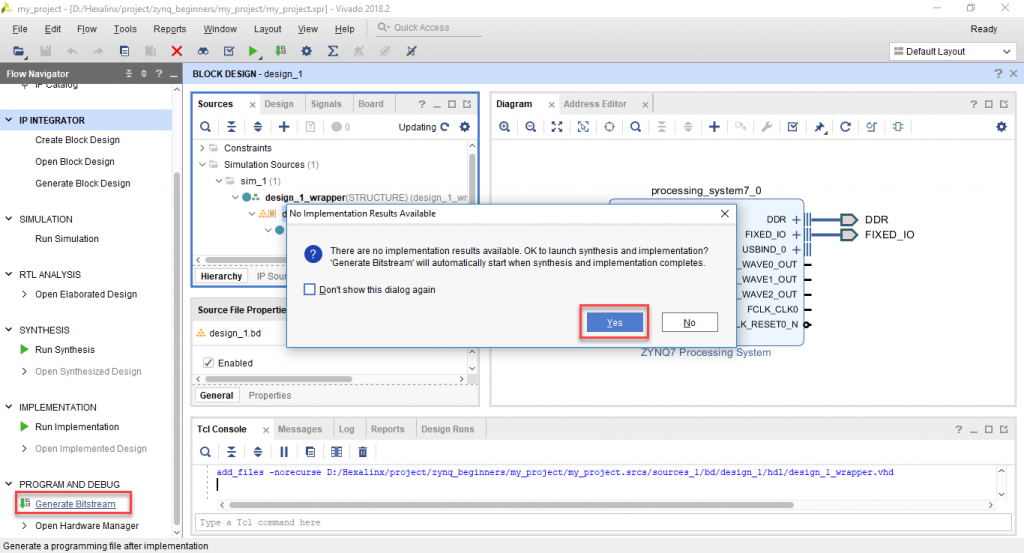
۳- بسته به اینکه شما تنظیمات پیشفرض ابزارهای Xilinx خود را قبلاً تغییر داده باشید یا نه، ممکن است یک جعبه پیغام باز شود که از شما میپرسد آیا مایل به باز کردن طراحی پیاده سازی شده، مشاهده گزارشات، بازکردن پنل مدیریت سخت افزار و یا ساخت فایل پیکره بندی برای حافظههای خارجی هستید یا خیر؟ در صورت مشاهده این پیغامها، گزینه Open Implemented Design را انتخاب نمایید. در صورتیکه این پیغامهای پاپ-آپ را مشاهده نمیکنید، بر روی Open Implemented Design داخل صفحه Flow Navigator در سمت راست صفحه کلیک کنید.
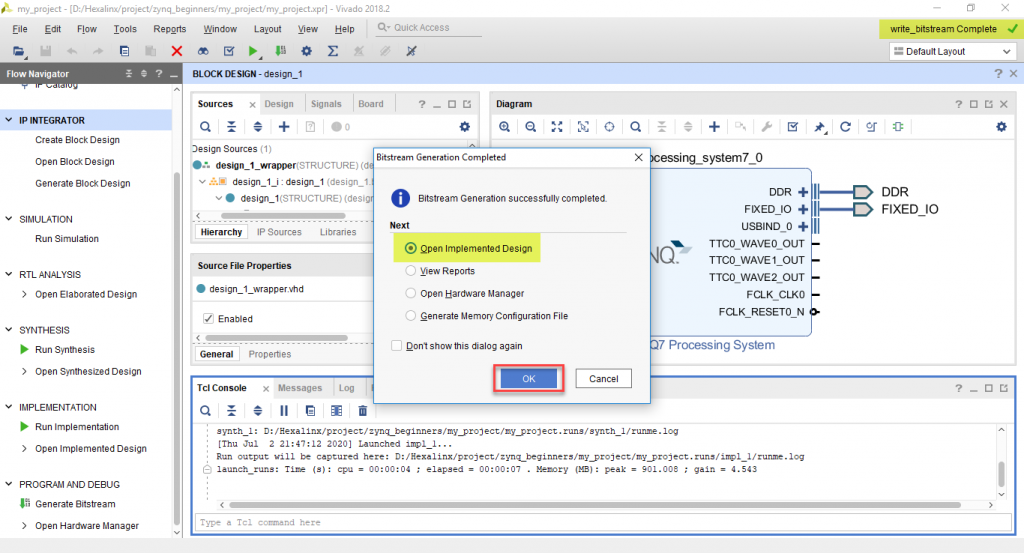
۴- همین، کار تمام شد. حالا شما کار ساخت سخت افزار را به اتمام رساندید و یک فایل بیت استریم دارید که میتواند برای پیکرهبندی بخش قابل پیکره بندی (PL) تراشه استفاده شود. در این طراحی، فایل بیت استریم تولیدی فقط یک Wrapper است زیرا تمام قابلیتهای این طرح ساده و اولیه در بخش پردازشی (PS) تراشه قرار دارد. بعد از بازکردن طرح پیاده سازی شده، در سمت راست صفحه، دیاگرام یک تراشه Zynq را ملاحظه خواهید نمود. مستطیلهای رنگی نماینده نواحی مختلف بخش قابل پیکره بندی تراشه میباشند، و بخش نارنجی روشن در قسمت سمت چپ و بالا همان بخش پردازشی است و شامل کنترلرهای حافظه و هستههای پردازشی ARM میباشد.
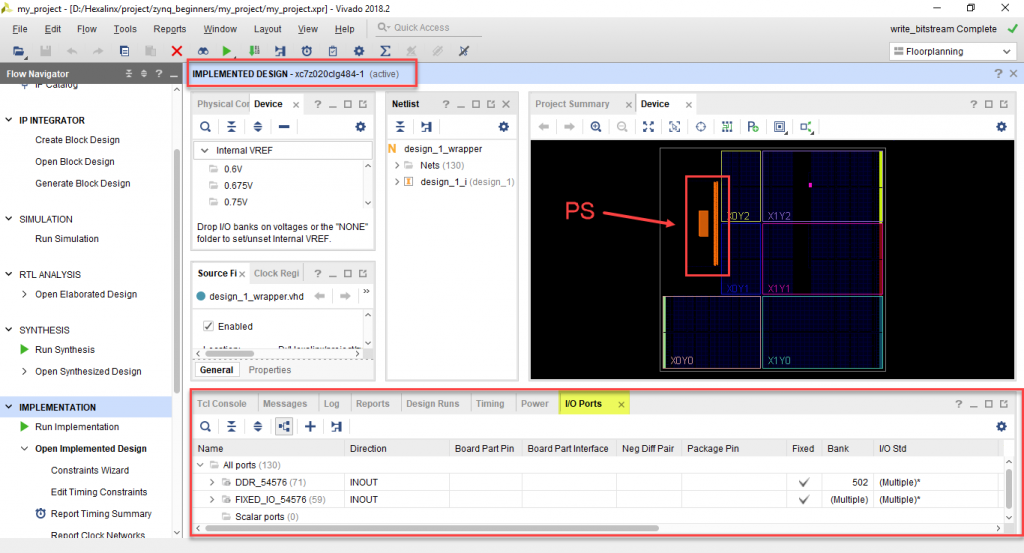
نکته:
تنظیماتی که به کمک ابزار طراحی بلوک دیاگرام (Block Design) انجام دادهاید از اهمیت زیادی برخوردار بوده، و تمامی این اطلاعات در طراحی ما لحاظ شدهاند. از آنجا که ما هنگام تعریف پروژه بورد ZedBoard را انتخاب کرده بودیم، تقریباً تمامی این تنظیمات به صورت خودکار توسط ابزار اعمال شد. به طور کلی Vivado میداند چگونه به درستی کنترلرهای DDR، کلاکها، پینهای ورودی خروجی و بسیاری از تنظیمات دیگر را پیکره بندی کند و در نتیجه زمان بسیار زیادی در فرایند طراحی صرفه جویی شده است. توجه داشته باشید که برای بوردهای سفارشی، کاربر میبایست به صورت دستی این تنظیمات را برای بورد مورد نظر خود انجام دهد.
